Come modificare il segno di spunta in una casella di controllo in Word
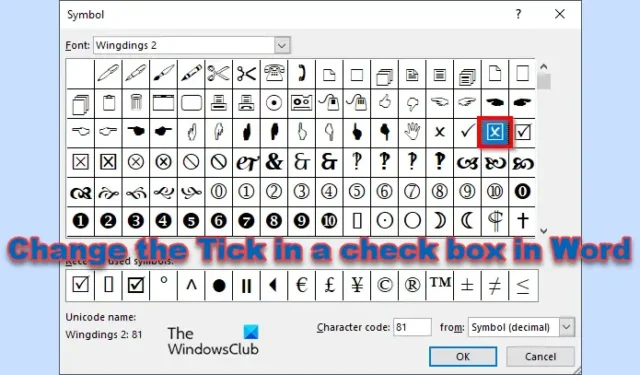
Microsoft Word offre una varietà di funzionalità come, ad esempio, i controlli dei moduli. I controlli modulo sono oggetti inseriti nel foglio di calcolo per lavorare o gestire i dati. Un esempio di controllo modulo è una casella di controllo. È possibile utilizzare una casella di controllo per selezionare gli elementi dall’elenco. Ma sapevi che puoi cambiare il segno di spunta nella casella di controllo in una X o in qualsiasi altro simbolo?
Come modificare il segno di spunta in una casella di controllo in Word
Segui i passaggi seguenti per modificare il segno di spunta di una casella di controllo da un segno di spunta a “x” o qualsiasi altro simbolo in Word:
- Avvia Microsoft Word.
- Nella scheda Sviluppatore, fai clic sul pulsante della casella di controllo.
- Disegna la casella di controllo sul documento di Word.
- Fare clic sulla casella di controllo, quindi fare clic sul pulsante Proprietà.
- Accanto al simbolo Selezionato, fare clic sul pulsante Modifica.
- Cerca il simbolo X, quindi fai clic su OK per entrambe le finestre di dialogo.
- Il segno di spunta nella casella di controllo viene modificato in un simbolo X.
Avvia Microsoft Word .

Nella scheda Sviluppatore , fai clic sul pulsante della casella di controllo nel gruppo Controlli.
Disegna la casella di controllo sul documento di Word.
Ora cambieremo il segno di spunta nella casella di controllo in una X.
Fare clic sulla casella di controllo, quindi fare clic sul pulsante Proprietà nel gruppo Controlli oppure fare clic con il pulsante destro del mouse sulla casella di controllo e selezionare Proprietà dal menu.
Si aprirà una finestra di dialogo Proprietà controllo contenuto .

In Proprietà casella di controllo, accanto a Simbolo selezionato, fare clic sul pulsante Modifica.
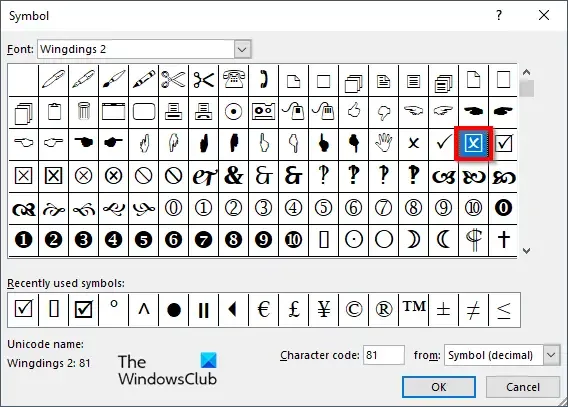
Si aprirà una finestra di dialogo Simbolo cercare il simbolo X, quindi fare clic su OK per entrambe le finestre di dialogo. Se vuoi trovare la x usata in questo tutorial, seleziona Wingdings2 dalla casella di riepilogo Carattere.
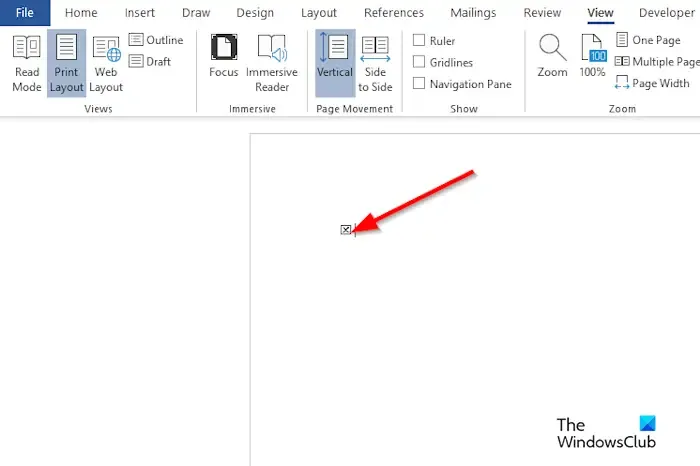
Il segno di spunta nella casella di controllo viene modificato in un simbolo X.
Ci auguriamo che tu capisca come modificare il segno di spunta in una casella di controllo in Microsoft Word.
Come faccio a bloccare una casella di controllo?
Segui i passaggi per bloccare una casella di controllo in Microsoft Word:
- Seleziona la casella di controllo, quindi vai alla scheda Sviluppatore e seleziona il pulsante Proprietà.
- Si aprirà una finestra di dialogo Proprietà controllo contenuto.
- Spuntare la casella di controllo per I contenuti non possono essere modificati nella sezione Blocco.
- Quindi fare clic sul pulsante OK.
- Quindi prova a fare clic sulla casella di controllo e noterai che non puoi modificare la casella di controllo.
Perché non posso rimuovere il controllo dei contenuti?
Se non è possibile rimuovere un controllo contenuto in Microsoft Word, significa che l’opzione Controllo contenuto non può essere eliminato è abilitata. Seguire i passaggi seguenti per disabilitare l’opzione Impossibile eliminare il controllo del contenuto è abilitata.
- Seleziona la casella di controllo, quindi vai alla scheda Sviluppatore e seleziona il pulsante Proprietà.
- Si aprirà una finestra di dialogo Proprietà controllo contenuto.
- Deseleziona la casella di controllo per Il controllo del contenuto non può essere eliminato nella sezione Blocco.
- Quindi fare clic su OK.



Lascia un commento